小白装机工具怎么系统还原
- 分类:教程 回答于: 2022年12月10日 13:45:00
工具/原料:
系统版本:win11
品牌型号:联想小新瑞7000
软件版本:小白装机v4.25.4.26
方法/步骤:
方法一:小白装机还原系统操作
1、下载安装小白一键重装系统,点击备份还原,选择GHOST备份还原。
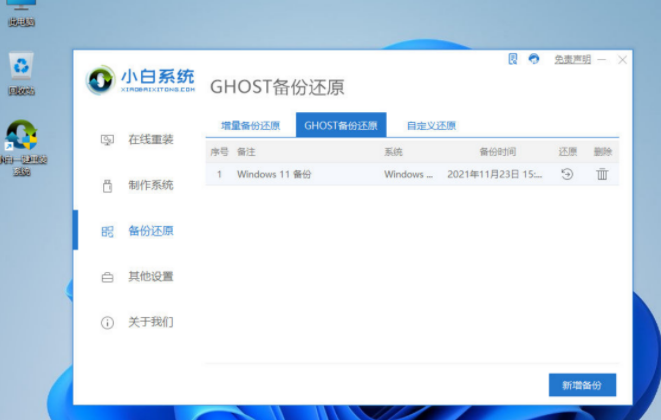
2、选择要需要被还原的系统。
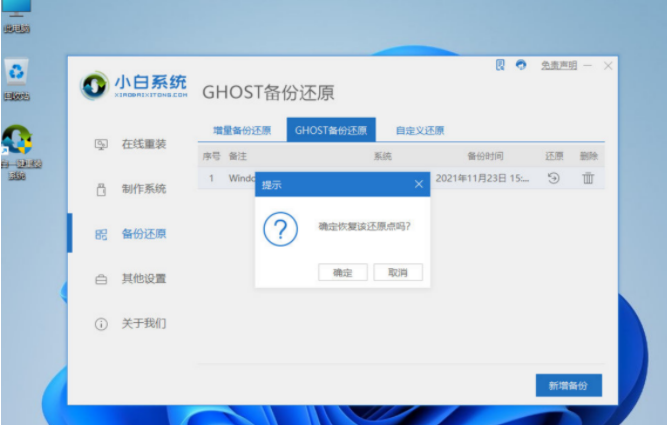
3、随后等待系统部署环境。
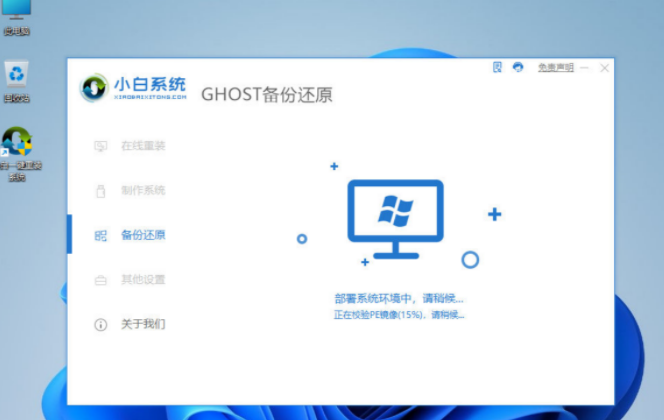
4、软件提示环境部署完毕后点击立即重启。

5、进入启动管理器页面选择第二项xiaobai pe-ghost,进入pe系统。
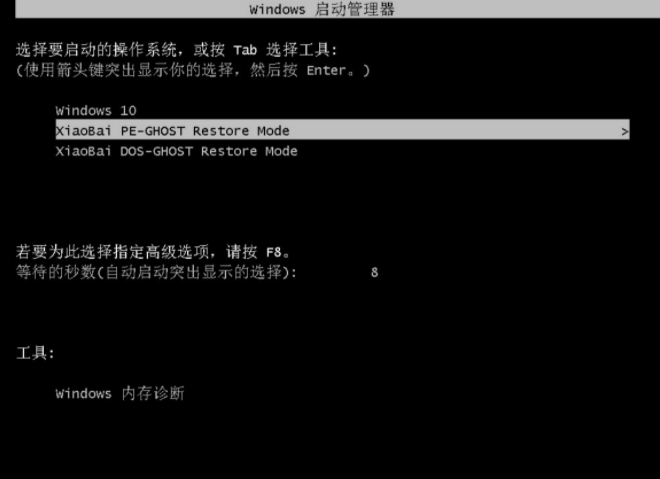
6、接着等待系统自动安装系统。
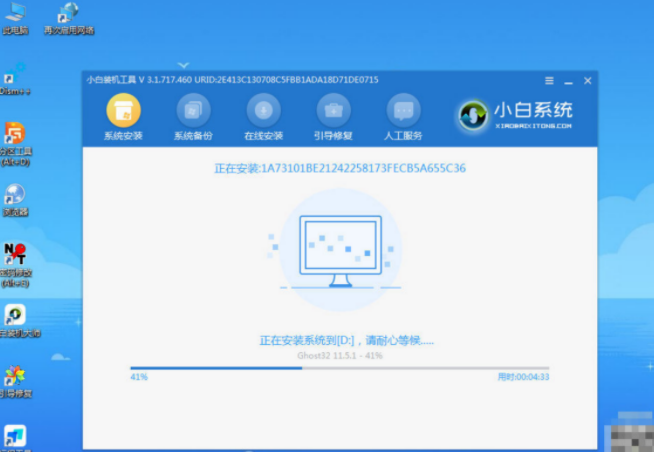
7、然后立即重启,最终进入系统桌面。
方法二:小白板三步安装操作
1、安装系统步骤,首先需要下载一个小白板三步安装软件。
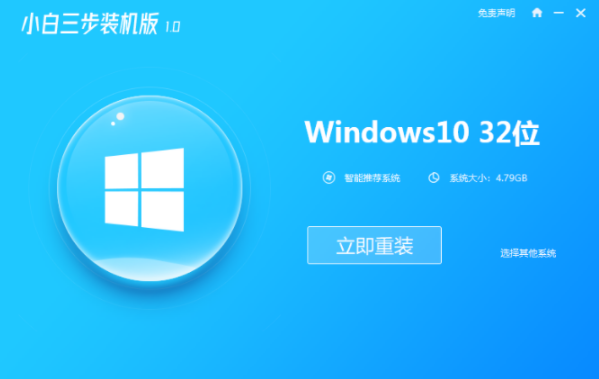
2、下载完成之后,点击重启。
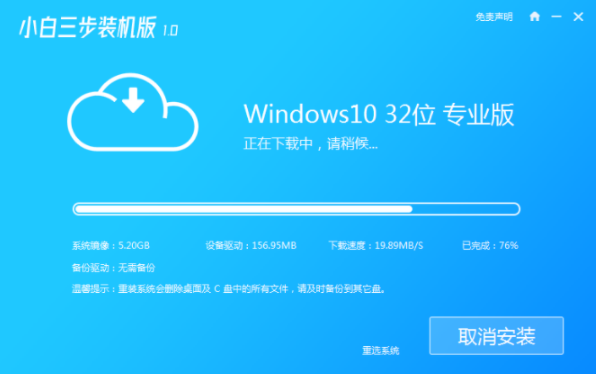
3、重启电脑的时候选择小白系统。
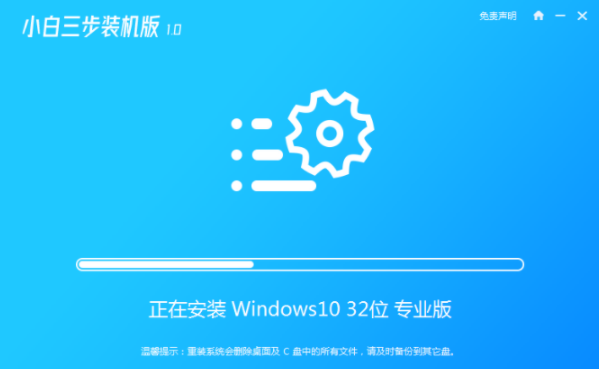
4、重启完成之后,点击安装。
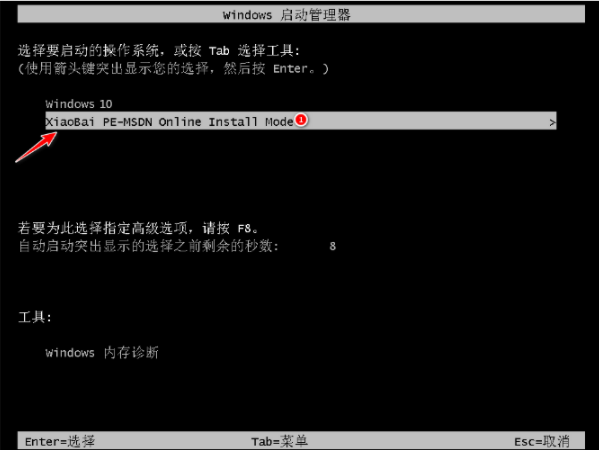
5、安装完成之后,点击重启即可。
总结:以上就是小编今天给你们推荐的小白装机工具怎么系统还原,有需要的小伙伴可以直接看看操作。
 有用
26
有用
26


 小白系统
小白系统


 1000
1000 1000
1000 1000
1000 1000
1000 1000
1000 1000
1000 1000
1000 1000
1000 1000
1000 1000
1000猜您喜欢
- 笔记本电脑开机蓝屏要怎么办..2022/08/08
- 超详细的安装win10系统教程2021/01/14
- vmware安装win11教程2021/08/08
- 平板电脑运行慢怎么办2022/11/06
- office2010激活工具如何使用2022/10/18
- win11安装装配要求的详细介绍..2021/07/02
相关推荐
- 电脑系统重装不用U盘和光盘怎么装系统..2016/11/09
- 电脑系统坏了怎么修复的详细操作..2021/06/02
- win10还原win7系统教程2017/03/06
- 32位系统怎么升级64位系统2016/10/24
- 360电脑系统重装教程2022/08/06
- 小白安装黑苹果的步骤是什么..2023/05/05

















